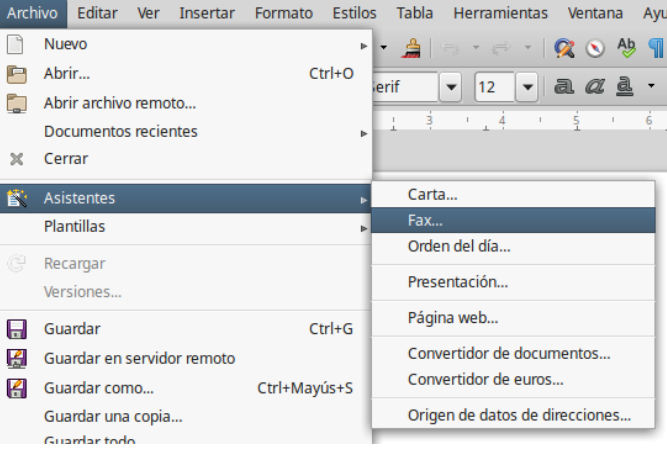2.3. Crear una plantilla
Se pueden crear plantillas de dos maneras: guardando un documento como plantilla o usando un asistente.
Crear una plantilla desde un documento
Además de los formatos, se pueden guardar en una plantilla todas las configuraciones que se puedan añadir o modificar. Por ejemplo, puede guardar los ajustes de la impresora y el comportamiento general definido en Herramientas > Opciones, como Rutas o Colores.
Las plantillas también pueden contener texto predefinido, ahorrando el tener que escribirlo cada vez que crea un nuevo documento. Por ejemplo, una plantilla para cartas puede contener nombre y dirección, y una fórmula de saludo.
También se pueden guardar las personalizaciones de menús y barras de herramientas; vea el Capítulo "Personalizar LibreOffice", para tener más información.
Para crear una plantilla desde un documento y guardarla en Mis plantillas:
1) Abra un documento nuevo o existente del tipo del que quiere convertir en plantilla (documento de texto, hoja de cálculo, dibujo o presentación).
2) Añada cualquier contenido que quiere que aparezca en el nuevo documento que se creará a partir de la nueva plantilla; por ejemplo, el logotipo de la empresa, declaración de derechos de propiedad, etc.
3) Cree o modifique cualquier estilo que desee usar en la nueva plantilla.
4) En la barra de menú seleccione Archivo > Plantillas > Guardar como plantilla… Se abrirá el diálogo Guardar como plantilla (vea la figura) con una lista de categorías existentes.
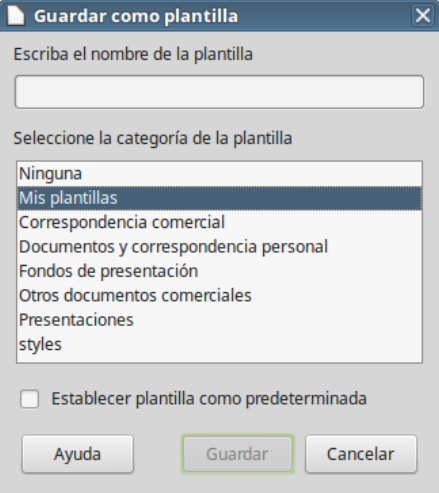
5) En el diálogo escriba un nombre adecuado para la plantilla.
6) Seleccione la carpeta Mis Plantillas, u otra categoría adecuada.
7) Pulse el botón Guardar.
Nota: Aunque en el diálogo Guardar como plantilla no se muestran los diferentes tipos de documento, la plantilla aparecerá en la categoría adecuada (documentos, hojas de cálculo, presentaciones) cuando se abra el cuadro de diálogo Plantillas.
Crear una plantilla usando el asistente
Por ejemplo, el asistente para Fax le guía a través de las siguientes opciones:
• Tipo de fax (trabajo o personal)
• Elementos del documento, tales como fecha, asunto, saludo y despedida (fax de trabajo).
• Opciones del remitente y de información del destinatario (fax de trabajo).
• Texto a incluir en el pie (fax de trabajo).
Para crear una plantilla utilizando un asistente:
1) En la barra de menú, seleccione Archivo > Asistentes > [tipo de plantilla deseada] (vea la figura).
2) Siga las instrucciones de las páginas del asistente. Este proceso es ligeramente diferente para cada tipo de plantilla, pero el formato es bastante similar.
3) En la última sección del asistente se puede especificar el nombre de la plantilla que se mostrará en el cuadro de diálogo Plantillas, así como el nombre y ubicación del archivo para guardar la plantilla. Los dos nombres pueden ser diferentes, pero esto puede causar confusión posteriormente. La ubicación predeterminada es el directorio personal de plantillas, pero se puede elegir otro lugar.
4) Para establecer el nombre de archivo o cambiar el directorio, seleccione el botón Ruta (el botón con tres puntos al lado de Ubicación y nombre de archivo). Se abrirá el diálogo Guardar.
5) Haga las modificaciones oportunas y haga clic en Guardar para cerrar el diálogo.
6) Finalmente, puede seleccionar si crear un documento nuevo inmediatamente a partir de la plantilla o modificar manualmente la plantilla y posteriormente hacer clic en Finalizar para guardar la plantilla. En documentos posteriores se puede reutilizar la plantilla creada con el asistente exactamente igual que cualquier otra plantilla.
Puede ser necesario abrir el Gestor de plantillas y hacer clic en Actualizar del menú que aparece al pulsar el botón Configuración para que las plantillas nuevas aparezcan en la lista.